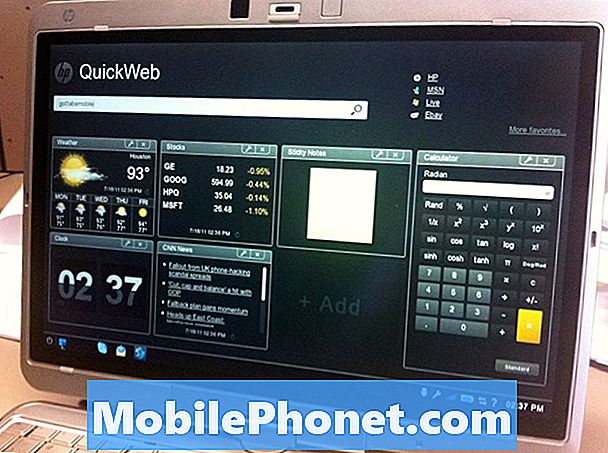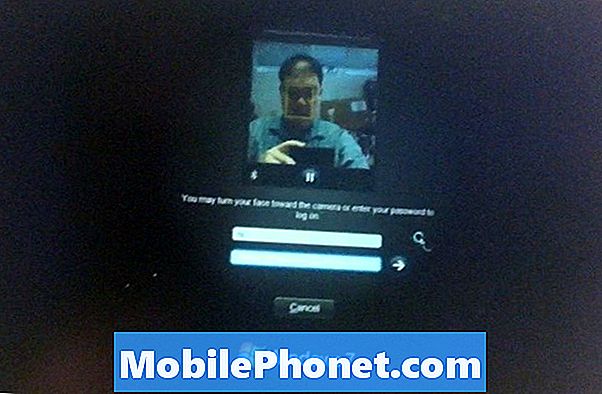תוֹכֶן
Samsung Galaxy Note 8 שלך כולל למעשה שני דפדפני אינטרנט מותקנים מראש; האינטרנט וכרום. הראשון מגיע עם קושחה וייתכן ששונו על ידי סמסונג ואילו האחרונה היא אחת האפליקציות החובות של גוגל שצריכות להגיע עם כל מכשיר אנדרואיד. הודעת השגיאה "למרבה הצער, Chrome נעצר" מודיעה לך בבירור כי Chrome התרסק מסיבה כלשהי.
כשמדובר באפליקציות שממשיכות לקרוס, הן לרוב סימן לבעיה קלה אך בהתחשב בעובדה שכרום מוטמע בקושחה, יש גם סיכוי שזה סימן לבעיה מערכתית מסובכת יותר. עלינו לפתור את הטלפון שלך בכדי לקבוע במה באמת הבעיה נוכל למצוא פיתרון שלא רק מתקן אותו אלא גם מונע את התרחשותו בעתיד. אם אתה הבעלים של מכשיר זה עם בעיה דומה, המשך לקרוא מכיוון שפרסום זה עשוי לעזור לך.
לפני שנמשיך לפתרון הבעיות שלנו, אם אתה מחפש פיתרון לבעיה אחרת בהערה 8 שלך, בקר בדף פתרון הבעיות שלנו, כיוון שכבר טיפלנו בכמה מהנושאים הנפוצים ביותר עליהם דיווחו הקוראים. מצא בעיות הדומות לשלך והשתמש בפתרונות שהצענו. אם הם לא עובדים בשבילך או אם אתה זקוק לסיוע נוסף, מלא את שאלון בעיות אנדרואיד ולחץ על שלח ליצירת קשר.
פתרון בעיות הערה 8 עם שגיאת "Chrome הופסק"
ראשית, שגיאה זו לרוב לא תשפיע על הביצועים הכלליים של הטלפון שלך והיא מתרחשת רק כאשר אתה פותח את האפליקציה. במילים אחרות, כל מה שאתה עושה למעט גלישה באינטרנט באמצעות האפליקציה לא יושפע מכך. אם אתה רוצה להשקיע זמן בפתרון בעיות בטלפון שלך עקב בעיה זו, הכל תלוי בך, אך אם ברצונך לפתור בעיות מאוחר יותר, אין שום בעיה כלל. אחרי הכל, עדיין יש לך אינטרנט שתוכל להשתמש בו כדי לבצע את אותה משימה. עם זאת, אם זה משהו שאתה לא רוצה להפריש, עקוב אחר ההליכים הבאים כדי לפתור בעיה זו.
נקה מטמון ונתונים של אפליקציית Chrome
על ידי ניקוי זיכרון המטמון והנתונים של האפליקציות, למעשה אתה מאפס אותו בחזרה להגדרות ברירת המחדל שלו. אם הבעיה נגרמת על ידי קבצים פגומים מסוימים, בין אם קבצים אלה הם מטמונים או קבצי נתונים, הליך זה בוודאי יתקן את הבעיה. חשוב שתעשה את ההליך הזה לפני כל דבר אחר שכן השגיאה מציינת במפורש את Chrome שהיא האפליקציה שמתרסקת. כך אתה עושה את זה ...
- ממסך הבית, החלק למעלה במקום ריק כדי לפתוח את מגש היישומים.
- הקש על הגדרות> אפליקציות.
- מצא והקש על Chrome.
- הקש על אחסון.
- הקש על נקה נתונים ואז הקש על אישור.
- הקש על נקה מטמון.
לעתים קרובות יותר, זה הדבר היחיד שעליך לעשות כדי לפתור בעיה זו. עם זאת, אם זה נמשך לאחר ביצוע פעולה זו, נסה לבצע את הצעד הבא.
פתח את Chrome במצב בטוח
המטרה אם לנו לדעת אם השגיאה מופעלת על ידי אפליקציית צד שלישי או שהיא נמצאת עם Chrome עצמו. על ידי אתחול הטלפון במצב בטוח, אתה מבטל למעשה את כל האפליקציות של צד שלישי, ואם אחת או חלק מהן גורמת לבעיה, השגיאה לא אמורה להופיע במצב בטוח.
- כבה את המכשיר.
- לחץ והחזק את מקש ההפעלה מעבר למסך שם הדגם.
- כאשר "SAMSUNG" מופיע על המסך, שחרר את מקש ההפעלה.
- מיד לאחר שחרור מקש ההפעלה, לחץ לחיצה ממושכת על מקש עוצמת הקול.
- המשך להחזיק את מקש הפחתת עוצמת הקול עד שההתקן יסתיים מחדש.
- מצב בטוח יופיע בפינה השמאלית התחתונה של המסך.
- שחרר את מקש הפחתת עוצמת הקול כאשר אתה רואה מצב בטוח.
אם הערה 8 שלך לא קופצת את השגיאה במצב בטוח, מצא את האפליקציה שעלולה לגרום לבעיה ואז הסר אותה. זה יהיה ניסוי וטעייה וייתכן שתצטרך להסיר יותר מאפליקציה אחת כדי לפתור בעיה זו. כך מסירים התקנה של אפליקציה מהטלפון ...
- ממסך הבית, החלק למעלה במקום ריק כדי לפתוח את מגש היישומים.
- הקש על הגדרות> אפליקציות.
- הקש על היישום הרצוי ברשימת ברירת המחדל או הקש על סמל 3 נקודות> הצג אפליקציות מערכת כדי להציג אפליקציות שהותקנו מראש.
- הקש על היישום הרצוי.
- הקש על הסר התקנה.
- הקש על הסר התקנה שוב כדי לאשר.
אם השגיאה עדיין מופיעה במצב בטוח, ייתכן שהבעיה היא בקושחה. נסה את ההליך הבא.
נסה לאפס את כל ההגדרות
בשלב זה, ניתן להניח כי בעיה זו מהווה יותר נושא קושחה מכל דבר אחר, אך למען האפליקציות, הקבצים והנתונים האישיים האחרים שלך, אני מציע לך לנסות לאפס את כל ההגדרות בטלפון שלך כך שיהיה הוחזר להגדרות ברירת המחדל שלה. להליך זה בעצם יש השפעות דומות כמו לאיפוס בפועל רק שאף אחד מהאפליקציות, הקבצים והנתונים האחרים שלך לא יימחק. בצע את הצעדים הבאים כדי לבצע שיטה זו ...
- ממסך בית, החלק מעלה או מטה ממרכז התצוגה כדי לגשת למסך האפליקציות.
- נווט: סמל הגדרות ההגדרות> גיבוי ואיפוס.
- מהקטע איפוס, הקש על אפס הגדרות.
- עיין במידע ואז הקש על אפס הגדרות.
- אם מוצג, הזן את ה- PIN, הסיסמה או התבנית הנוכחיים.
- לאישור, עיין במידע ואז הקש על איפוס הגדרות.
אם השגיאה עדיין מופיעה לאחר מכן, עבור אחרי המטמון.
פוסטים קשורים:
- Samsung Galaxy Note8 ממשיך להראות את השגיאה "למרבה הצער, ההגדרות נעצרו" [מדריך לפתרון בעיות]
- הערה 8 של סמסונג גלקסי ממשיכה לצוץ את השגיאה "למרבה הצער, הטלפון נעצר" [מדריך לפתרון בעיות]
- מדוע אפליקציית פייסבוק קורסת כל הזמן על סמסונג גלקסי הערה 8 וכיצד לתקן אותה? [מדריך פתרון בעיות]
- כיצד לתקן את Samsung Galaxy Note8 שממשיך להראות את השגיאה "למרבה הצער, ההודעות נעצרו" [מדריך לפתרון בעיות]
מחק את מחיצת המטמון
לפעמים מטמני מערכת נפגמים וכאשר הקושחה ממשיכה להשתמש בהם, עלולות להופיע בעיות ביצועים כולל קריסות אפליקציות. מחק את המטמונים האלה כך שיוחלפו בחדשים ותוכל לעשות זאת רק על ידי מחיקת מחיצת המטמון ...
- כבה את המכשיר.
- לחץ והחזק את מקש הגברת עוצמת הקול ואת מקש Bixby, ואז לחץ והחזק את מקש ההפעלה.
- כאשר הלוגו של אנדרואיד הירוק מופיע, שחרר את כל המקשים ('התקנת עדכון מערכת' יופיע במשך כ30 - 60 שניות לפני שתציג את אפשרויות תפריט שחזור מערכת Android).
- לחץ על מקש הפחתת עוצמת הקול מספר פעמים כדי להדגיש 'מחיקת מחיצת מטמון'.
- לחץ על לחצן ההפעלה כדי לבחור.
- לחץ על מקש הפחתת עוצמת הקול עד להדגשת 'כן' ולחץ על לחצן ההפעלה.
- כאשר מחיצת המטמון לנגב הושלמה, "הפעל מחדש את המערכת כעת" מודגש.
- לחץ על מקש ההפעלה כדי להפעיל מחדש את המכשיר.
אם הבעיה עדיין ממשיכה להטריד אותך לאחר מכן, אין לך ברירה אחרת מלבד לאפס את הטלפון שלך.
גבה את הקבצים שלך ואפס את ההערה 8 שלך
אתה לא צריך לעשות זאת מיד אם אתה קצת עסוק. אחרי הכל, אתה עדיין יכול להשתמש בטלפון שלך כרגיל גם כאשר Chrome קורס. עם זאת, אם תחליט פשוט ללכת עם זה, וודא שאתה מגבה את הקבצים והנתונים החשובים שלך. לאחר מכן, שים לב לזהות Google ולסיסמה שלך, כך שלא תינעל מחוץ למכשיר שלך לאחר האיפוס. לאחר שהכל מוגדר ומוכן, בצע את השלבים הבאים כדי לאפס את הטלפון דרך מצב שחזור:
- גבה נתונים בזיכרון הפנימי. אם נכנסת לחשבון Google במכשיר, הפעלת נגד גניבה ותצטרך את אישורי Google שלך כדי לסיים את איפוס המאסטר.
- כבה את המכשיר.
- לחץ והחזק את מקש הגברת עוצמת הקול ואת מקש Bixby, ואז לחץ והחזק את מקש ההפעלה.
- כאשר הלוגו של אנדרואיד הירוק מופיע, שחרר את כל המקשים ('התקנת עדכון מערכת' יופיע במשך כ30 - 60 שניות לפני שתציג את אפשרויות תפריט שחזור מערכת Android).
- לחץ על מקש עוצמת הקול מספר פעמים כדי להדגיש "מחק נתונים / איפוס להגדרות היצרן.
- לחץ על לחצן ההפעלה כדי לבחור.
- לחץ על מקש עוצמת הקול עד להדגשת 'כן - מחק את כל נתוני המשתמש'.
- לחץ על לחצן ההפעלה כדי לבחור ולהתחיל את איפוס המאסטר.
- לאחר השלמת האיפוס הראשי, מודגש "הפעל מחדש את המערכת כעת".
- לחץ על מקש ההפעלה כדי להפעיל מחדש את המכשיר.
לחלופין, ייתכן שתרצה לאפס את זה דרך תפריט ההגדרות ...
- ממסך הבית, החלק למעלה במקום ריק כדי לפתוח את מגש היישומים.
- הקש על הגדרות> ענן וחשבונות.
- הקש על גיבוי ושחזור.
- אם תרצה, הקש על גבה את הנתונים שלי כדי להעביר את המחוון למצב ON או OFF.
- אם תרצה, הקש על שחזר כדי להזיז את המחוון למצב ON או OFF.
- הקש על הלחצן חזרה לתפריט ההגדרות והקש על ניהול כללי> איפוס> איפוס נתוני היצרן.
- הקש על אפס.
- אם נעילת המסך מופעלת, הזן את האישורים שלך.
- הקש על המשך.
- הקש על מחק הכל.
אני מקווה שמדריך זה לפתרון בעיות יכול לעזור לך. אם אתה זקוק לעזרה נוספת, פנה אלינו בכל עת.
פוסטים שעשויים להתעניין גם בקריאה:
- הערה 8 של סמסונג גלקסי משתרכת, קופאת ומציגה שגיאת "לצערנו, ההגדרות נעצרו" [מדריך לפתרון בעיות]
- אפליקציית טוויטר ממשיכה לקרוס על סמסונג גלקסי הערה 8 [מדריך לפתרון בעיות]
- Messenger Messenger ממשיך להתרסק על Samsung Galaxy Note 8 [מדריך לפתרון בעיות]
- הערה 8 של סמסונג גלקסי נותרה עם הפעלת אפליקציה, התחילה לפעול כל כך לאט [מדריך לפתרון בעיות]
- Samsung Galaxy Note8 ממשיך לצוץ את השגיאה "למרבה הצער, האינטרנט נעצר"
- Samsung Galaxy Note8 ממשיך להראות את השגיאה "למרבה הצער, הגלריה נעצרה" [מדריך לפתרון בעיות]